As 10 principais maneiras de consertar o iPhone automaticamente para o modo silencioso
Miscelânea / / May 15, 2023
Você pode perder chamadas e notificações importantes quando o iPhone entra automaticamente no modo silencioso. Embora o modo silencioso seja útil durante reuniões, assistir a filmes e à noite, a opção de ativação automática pode confundir você. Aqui estão as melhores maneiras de corrigir o modo silencioso do iPhone que continua ligando e desligando.

O modo silencioso do iPhone é útil para evitar interrupções indesejadas em situações específicas. Vários fatores levam ao problema de ativação e desativação do modo silencioso no iPhone. Vamos cobrir alguns princípios básicos primeiro e passar para métodos avançados para corrigir o problema.
1. Verifique as configurações de som
Você deve primeiro verificar o volume da campainha e do alerta no seu iPhone. Seu iPhone não tocará para chamadas e mensagens recebidas se estiver definido como zero.
Passo 1: Abra o aplicativo Configurações no seu iPhone.
Passo 2: Selecione Sons e Haptics.

Etapa 3: Use o controle deslizante para aumentar o toque e o volume do alerta.

2. Verifique o interruptor mudo
Você pode ter ativado o botão mudo do iPhone com um clique acidental no bolso ou na bolsa. Você pode ativar o som do iPhone usando o botão lateral. Se o botão mudo estiver quebrado ou não estiver funcionando como esperado, é hora de ir ao Apple Center mais próximo para consertá-lo.
3. Remova a capa do telefone
Capas de iPhone de alta qualidade oferecem cortes precisos para o botão mudo. Usando uma capa de iPhone barata de uma empresa desconhecida, ela pode ter um corte irregular para o botão de mudo. Você pode ativar acidentalmente o botão mudo e ativar o modo silencioso no seu iPhone. Você deve remover o estojo e obter um novo de fabricantes de renome da Amazon ou de uma loja local.
4. Desativar Automação Não Perturbe
Se você definiu uma automação Não perturbe no iPhone, o sistema ativa o DND em segundo plano e silencia as chamadas recebidas e as notificações. Veja como desligue a automação DND.
Passo 1: Abra o aplicativo Configurações no seu iPhone.
Passo 2: Selecione Foco.

Etapa 3: Toque em Não perturbe.

Passo 4: Se você configurou o DND para ativar em um horário, local específico ou ao iniciar um aplicativo, abra a programação.

Passo 5: Desligue ou exclua a programação.

5. Desligue o foco de condução
O iOS ativa automaticamente o Driving Focus quando você conecta seu iPhone ao Bluetooth do carro ou ativa o CarPlay. O Driving Focus silencia notificações e chamadas de todos os aplicativos e contatos.
Passo 1: Inicie o aplicativo Configurações e vá para o menu Foco.
Passo 2: Selecione Foco na condução.

Etapa 3: Toque em Ao dirigir e ative-o manualmente.

Passo 4: Se você não pretende usar o Driving Focus, exclua-o.

6. Desligue o silêncio de chamadores desconhecidos
O iOS vem com um complemento bacana para silenciar chamadas desconhecidas no seu iPhone. É uma maneira eficaz de evitar chamadas de spam no iPhone. Você pode perder chamadas importantes de empresas de correio ou bancos. Você deve desativar a opção e tentar novamente.
Passo 1: Abra o aplicativo Configurações e role até Telefone.

Passo 2: Selecione Silenciar chamadores desconhecidos.

Etapa 3: Desative a alternância ao lado de Silenciar chamadores desconhecidos.

7. Desativar gestos de toque para trás
Como parte das configurações de Acessibilidade, você pode habilitar gestos de toque para trás e execute várias tarefas, como abrir o menu App Switcher, câmera, centro de controle, Siri, Spotlight, tocha e muito mais. Se você definiu gestos de toque duplo ou triplo para silenciar o iPhone, desative-o. Você pode acidentalmente tocar duas vezes na parte de trás do iPhone e silenciar o sistema.
Passo 1: Inicie os aplicativos de configurações e role até Acessibilidade.
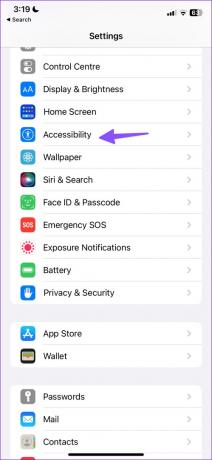
Passo 2: Selecione Toque.

Etapa 3: Abrir Voltar Tap.
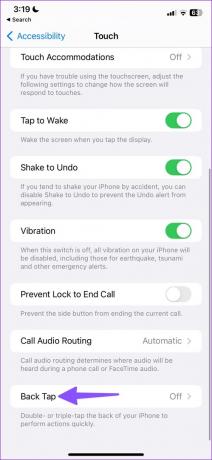
Passo 4: Abra Double Tap ou Triple Tap e remova a ação Mute.

8. Usar toque assistido
Se o botão mudo não estiver funcionando conforme o esperado, seu iPhone entrará automaticamente no modo silencioso. Em vez de um botão mudo, você deve usar o Assistive Touch no seu iPhone.
Passo 1: Abra as Configurações do iPhone e selecione Acessibilidade (verifique as etapas acima).
Passo 2: Selecione Toque.

Etapa 3: Toque em Assistive Touch e ative-o.

Passo 4: Volte para a tela inicial e toque no ícone circular cinza na tela inicial.
Passo 5: Toque em Dispositivo.
Passo 6: Silencie ou ative o som do iPhone sem nenhum problema.

9. Redefinir as configurações
Um ajuste de configuração errado no seu iPhone pode fazer com que o modo silencioso seja ativado e desativado sozinho. É hora de redefinir as configurações do seu iPhone.
Passo 1: Inicie Configurações e vá até Geral.
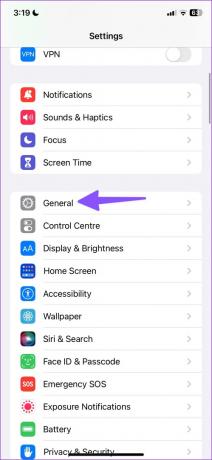
Passo 2: Toque em 'Transferir ou Redefinir iPhone'.

Etapa 3: Selecione Redefinir.

Passo 4: Toque em Redefinir todas as configurações e tente usar o iPhone novamente.

10. Atualizar iOS
Atualizar o software iOS do seu iPhone para a versão mais recente pode resolver esses problemas.
Passo 1: Abra as configurações do iPhone e selecione Geral.
Passo 2: Selecione Atualização de Software e instale a atualização mais recente em seu telefone.

Use o modo silencioso apenas conforme sua preferência
O modo silencioso do iPhone ficar ligando e desligando pode interromper seu fluxo de trabalho. Antes de perder mais chamadas ou e-mails, use os truques acima para resolver o problema rapidamente.
Última atualização em 27 de abril de 2023
O artigo acima pode conter links de afiliados que ajudam a apoiar a Guiding Tech. No entanto, isso não afeta nossa integridade editorial. O conteúdo permanece imparcial e autêntico.
Escrito por
Parth Shah
Parth trabalhou anteriormente na EOTO.tech cobrindo notícias de tecnologia. Atualmente, ele trabalha como freelancer na Guiding Tech, escrevendo sobre comparação de aplicativos, tutoriais, dicas e truques de software e mergulhando profundamente nas plataformas iOS, Android, macOS e Windows.



